Cambiar red pública a privada en Windows Server 2012
Cambiar red pública a privada en Windows Server 2012
A menudo tras un apagón, corte de internet, o cambio de router, Windows Server 2012 detecta la red como pública. Esto suele ser bastante problemático ya que no funcionarán muchas de las aplicaciones o servicios de red bloqueados para esta ubicación.
Para cambiar la ubicación de red a privada y solucionar el problema, abriremos la aplicación Powershell de windows como administrador. Debemos averiguar el número de índice del adaptador de red cuyo perfil queremos cambiar con el siguiente comando:
Get-NetConnectionProfile
Supongamos que el nombre de la red cuya ubicación queremos cambiar a privada es “Red”. Localizamos esta red en la salida de información del comando anterior, y nos fijamos en el valor que tiene el parámetro InterfaceIndex, que en este ejemplo es 12. También podremos observar que el perfil de esta red es publica porque el parámetro NetworkCategory tiene el valor Public. Para cambiar la ubicación de este perfil de red a privada usaremos el siguiente comando:
Set-NetConnectionProfile -InterfaceIndex 12 -NetworkCategory Private
Si volvemos a usar el comando Get-NetConnectionProfile veremos que el perfil de red ha cambiado su ubicación a privada.
Los valores que admite el parámetro NetworkCategory para indicar el tipo de red son:
Pertenece a un dominio: DomainAuthenticated
Es una red privada: Private
Es una red pública: Public

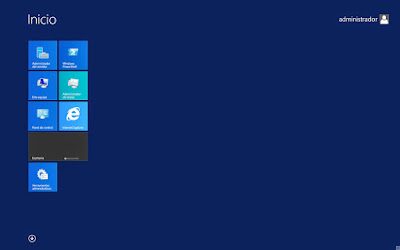
Comentarios
Publicar un comentario